小程注册自己的域名(http://xc84.com)有段时间了,一直想使用以自己域名为后缀的邮箱(类似abc@xc84.com),这样会非常的有个性,而且完全不用再去考虑什么好名字被抢注了。网上可以免费申请此类功能的地方还是有几个,不过我选择了“Google企业应用套件”,主要是google的口碑不用说了,虽然我不是所谓的粉丝,不过google的产品使用的还是不少的,例如我的图片相册就是选用的google Picasa,感觉还是不错,很稳定。
想想如果自己有名片,上面印着自己的网站地址,然后又是一个以自己地址为后缀的邮箱,很拉风的,还可以让不少小白、童鞋羡慕不已呢。
可能不少朋友还不知道什么是Google企业应用套件,这里就先简单看下google自己是怎么介绍的吧:“有了 Google 企业应用套件,您可以向员工提供新一代的通信和协作工具,方便他们管理电子通信,共享和发布信息,并且随时随地保持联系。最棒的是,这些服务完全由 Google 托管,您不需要下载、安装或维护任何硬件或软件。 有了 Google,您就有能力向每一位员工提供迈向成功的工具。 ”
其实简单理解就是可以实现个性化的Gmail(自己域名为后缀)、Google Talk、Google 日历、Google 文档、Google Sites。而我们此文的目的最主要就是通过这个应用套件实现自己的个性化邮箱。
小程申请前在网上也稍微查了查,发现都是前几年的资料了,那时候还需要通过代理来申请,并且cn域名无法通过。现在申请不需要代理了,不过cn是否能通过我不是很清楚,因为我用的是com的,呵呵。如果谁清楚麻烦吱一声。
好了,切入主题,让我们一步步的注册打造自己域名后缀的邮箱吧:
1. 点击Google 企业应用套件进入申请的页面。在打开的页面右边有如图所示的三个选项。

2. 选择第一个“企业和员工”,在进入的页面点击左边的“开始使用”,如下图所示。
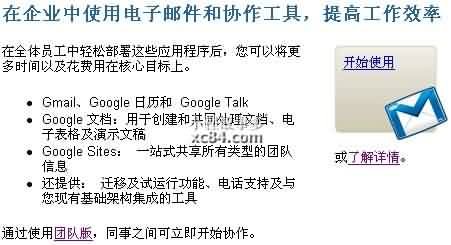
3. 在打开的页面中,有两种选择,一种是“标准版”,一种是“专业版”。我们选择“标准版”,一来功能够了,二来免费。“标准版”的功能可以看下图:
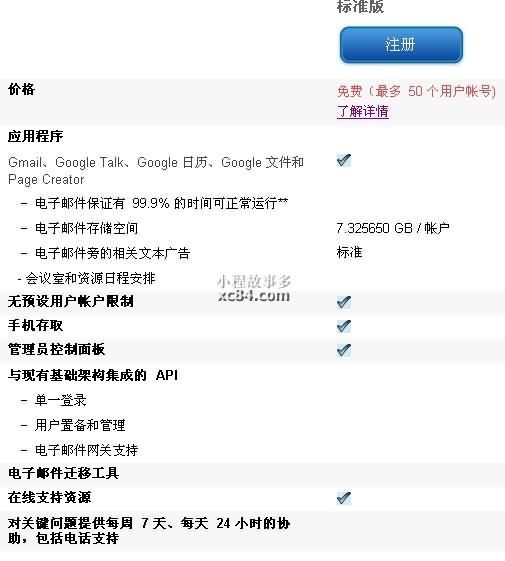
4. 在接下来打开的页面,我们以下图为参考进行填写,注意的是在填域名时不用填“http://”,直接如我这样填就好了。

5. 填好后确定,进入第二步,填写个人信息,不太清楚的可以参考下图,注意的一点是国家填美国。
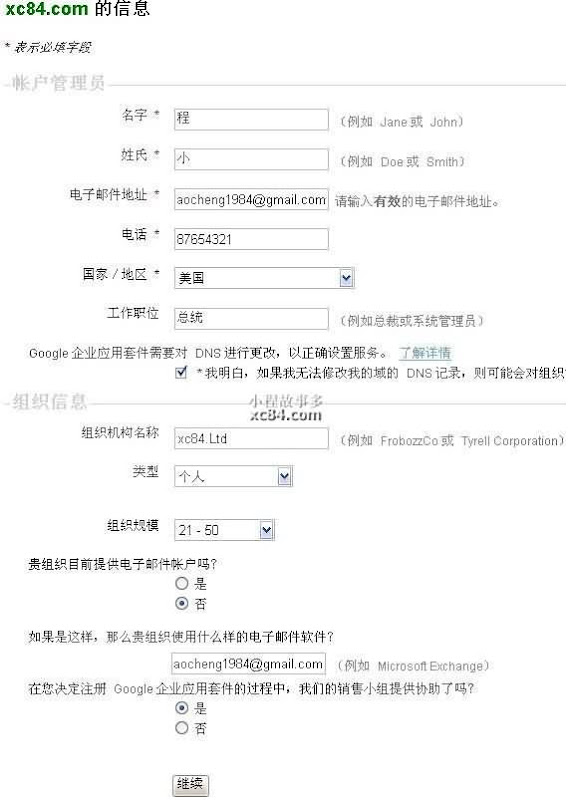
6. 填好确定后进入第三步,填写一个自己的管理邮箱的帐号,也相当于是自己的第一个以个人域名为后缀的邮箱。

7. 第三步填完就基本大功告成!!我们已成功注册了Google企业应用套件,进入了如下图所示的页面。我们唯一还要做的就是验证域名所有权。让我们点击图中所示的“验证域名的所有权”。
8. 在验证的页面中,我们可以有两种选择,如下图所示,一种是“上传HTML文件”,一种是“更改CHAME”记录。小程选择的是第一种,对于我来说很方便。
9. 选择了第一种以后,有如下的页面,我们只需要按照提示进行上传HTML到自己空间的根目录就OK了。
10. 在上传了HTML文件并确定后,会在页面中有如下图的提示,虽然说是48小时,其实非常快的,我是几小时后就可以了。

11. 最后我们需要再设置一下自己域名解析的MX解析,确保邮箱能通过你的域名来收发邮件,依照以下的方法来设置吧。
- 登录您的托管帐户,并转到 MX 记录维护页。 MX 记录可能位于 DNS 管理、邮件服务器配置或名称服务器管理中。您可能必须先启用高级设置,才能修改 MX 记录。
- 删除所有现有 MX 条目。
- 输入以下 MX 记录。您可能无法完全按照下表输入优先值,如果您可以做到,则请确保各条记录按所示顺序排列。如果您无法指定优先级,则应只输入 aspmx.l.google.com.。将所有 TTL 值设置为”1 小时”(值 = 3600)。
优先级 邮件服务器 1 ASPMX.L.GOOGLE.COM. 5 ALT1.ASPMX.L.GOOGLE.COM. 5 ALT2.ASPMX.L.GOOGLE.COM. 10 ASPMX2.GOOGLEMAIL.COM. 10 ASPMX3.GOOGLEMAIL.COM. 请注意:ASPMX.L.GOOGLE.COM 为优先级最高的邮件服务器。请勿将此最高优先级赋予其他任何服务器。了解有关邮件服务器优先级的详情。如果您的 MX 记录需要,请确保在所有完全限定域名(例如 server.example.com.)的末尾加上句点 (.)。
- 保存更改。您的 MX 记录现在已配置为指向 Google。请注意,对 MX 记录的更改最长可能需要 48 小时才能传遍整个互联网。
12. 在设置一下自己域名解析的CNAME解析,此前的验证如果是做的CNAME验证,这里就不用做了。如果你没有做,就到自己的域名设置后台,自己想一个二级域名,例如mail.xc84.com这样的,然后将其解析到ghs.google.com上。
解析这步做完,就可以使用自己的二级域名方式来登陆邮箱了,例如小程的邮箱登陆地址是:http://mail.xc84.com (注:此二级域名因为我们伟大的墙而在生效后第二天下午被河蟹了,小程运气也真的不好,中午还能登陆,下午就被河蟹了。网上也有些解决的办法,大家可以找找,小程这里就不提供了)
如果没有设置CNAME解析,又不知道该怎么登陆管理,可以进入这样的网址:“http://www.google.com/a/自己的域名地址”。不过一般都会给你发一封邮件提示你的,邮件是发送到我文中第五步申请中填的那个邮箱地址。
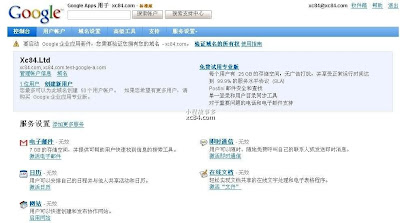

http://mail.xc84.com/ 现在无法访问啊, 我以前也申请这个来,前些日子还能用自己的二级域名登录,现在无法访问了,你的这个也是。
没法,被我们伟大的墙给河蟹了,只能曲线救国了,其实也没多大影响,只是登陆地址稍微长了一些而已。
你可以用http://google.com/a/你的域名(例如我的xc84.com)来登陆。
感觉谷歌的免费邮局没微软厚道,微软是免费500个人,5G容量,看微软的介绍,貌似符合某些条件后还可以再申请增加人数
对于我来说其实都一样,500人?呵呵,我可能10个人都用不上呢。5G容量?100M对于我来说都绰绰有余。或许和我性格有关吧,够用就好。话说回来,还真不清楚微软的服务,哪天也去瞧瞧,呵呵。
嗯,如果个人使用的话一个名额就OK了,但是一个企业用的话就需要很多名额了…
呵呵,希望我将来能通过这个域名建立一个企业吧。